win11怎么改图标大小
来源:插件之家
时间:2023-07-07 12:55:43 379浏览 收藏
哈喽!大家好,很高兴又见面了,我是golang学习网的一名作者,今天由我给大家带来一篇《win11怎么改图标大小》,本文主要会讲到等等知识点,希望大家一起学习进步,也欢迎大家关注、点赞、收藏、转发! 下面就一起来看看吧!
win11怎么改图标大小?win11是一个非常好用的电脑操作系统版本,它占据了如今世面上电脑操作系统的半壁江山,很多小伙伴们也发现这个版本的windows系统拥有非常多的功能,有些小伙伴们就提问了,说自己有时会看不清桌面上的图标显示,如何将它的大小进行设置更改呢?那么小编今天就以下面这篇文章为大家解读以下这个问题,感兴趣的同学可以往下看!

win11图标大小调整方法步骤
鼠标按住用“ctrl”键配合调整
1、桌面图标太大了。
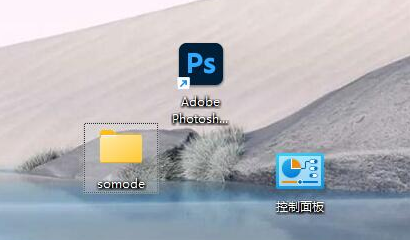
2、win11图标大小怎么调节?首先按住键盘左下角的“ctrl”。
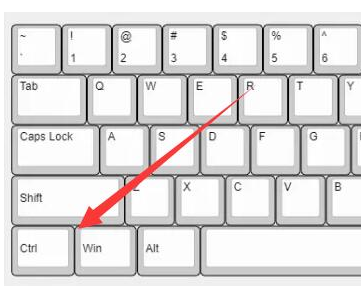
3、鼠标滚轮“向下滚动”。

4、就可以调小桌面图标啦。(如果想要调大就向上滚动)
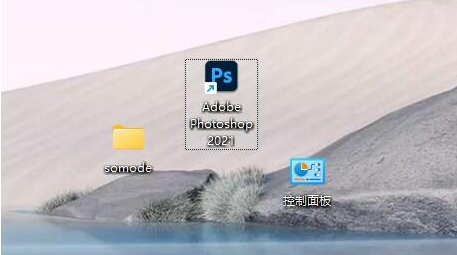
总结:
按住图标,ctrl+鼠标滚轮即可。
以上就是【win11怎么改图标大小-win11图标大小调整方法步骤】全部内容了,更多精彩教程尽在本站!
本篇关于《win11怎么改图标大小》的介绍就到此结束啦,但是学无止境,想要了解学习更多关于文章的相关知识,请关注golang学习网公众号!
声明:本文转载于:插件之家 如有侵犯,请联系study_golang@163.com删除
相关阅读
更多>
-
501 收藏
-
501 收藏
-
501 收藏
-
501 收藏
-
501 收藏
最新阅读
更多>
-
281 收藏
-
268 收藏
-
218 收藏
-
341 收藏
-
202 收藏
-
466 收藏
-
434 收藏
-
144 收藏
-
454 收藏
-
424 收藏
-
495 收藏
-
470 收藏
课程推荐
更多>
-

- 前端进阶之JavaScript设计模式
- 设计模式是开发人员在软件开发过程中面临一般问题时的解决方案,代表了最佳的实践。本课程的主打内容包括JS常见设计模式以及具体应用场景,打造一站式知识长龙服务,适合有JS基础的同学学习。
- 立即学习 543次学习
-

- GO语言核心编程课程
- 本课程采用真实案例,全面具体可落地,从理论到实践,一步一步将GO核心编程技术、编程思想、底层实现融会贯通,使学习者贴近时代脉搏,做IT互联网时代的弄潮儿。
- 立即学习 516次学习
-

- 简单聊聊mysql8与网络通信
- 如有问题加微信:Le-studyg;在课程中,我们将首先介绍MySQL8的新特性,包括性能优化、安全增强、新数据类型等,帮助学生快速熟悉MySQL8的最新功能。接着,我们将深入解析MySQL的网络通信机制,包括协议、连接管理、数据传输等,让
- 立即学习 500次学习
-

- JavaScript正则表达式基础与实战
- 在任何一门编程语言中,正则表达式,都是一项重要的知识,它提供了高效的字符串匹配与捕获机制,可以极大的简化程序设计。
- 立即学习 487次学习
-

- 从零制作响应式网站—Grid布局
- 本系列教程将展示从零制作一个假想的网络科技公司官网,分为导航,轮播,关于我们,成功案例,服务流程,团队介绍,数据部分,公司动态,底部信息等内容区块。网站整体采用CSSGrid布局,支持响应式,有流畅过渡和展现动画。
- 立即学习 485次学习
